Wix Stores: Google Shopping toevoegen en instellen
7 min
In dit artikel
- Stap 1 | Koppel een Google Merchant Center-account
- Stap 2 | Voldoe aan de basisvereisten van Google
- Stap 3 | Stem je terminologie af op de terminologie van Google
- Stap 4 | Bereid je producten voor
- Stap 5 | Vermeld je producten op Google
- Stap 6 | Werk producten die Google niet heeft goedgekeurd, bij
- Stap 7 | (Optioneel) Toegang tot Google Merchant Center
Presenteer je webshopproducten aan relevante kopers door ze in de zoekresultaten van Google weer te geven. Wanneer klanten klikken, worden ze teruggeleid naar je webshop om de verkoop te voltooien.
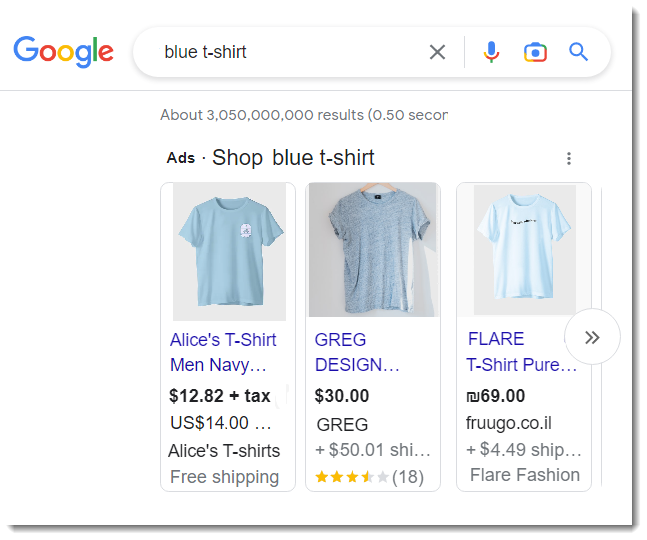
Tip:
In aanmerking komende YouTubers kunnen hun Wix-webshop ook koppelen aan hun YouTube-kanaal en beginnen met het taggen en weergeven van producten. Lees meer over het koppelen van je Wix-webshop aan YouTube.
Stap 1 | Koppel een Google Merchant Center-account
Om aan de slag te gaan, moet je een Google Merchant Center-account koppelen.
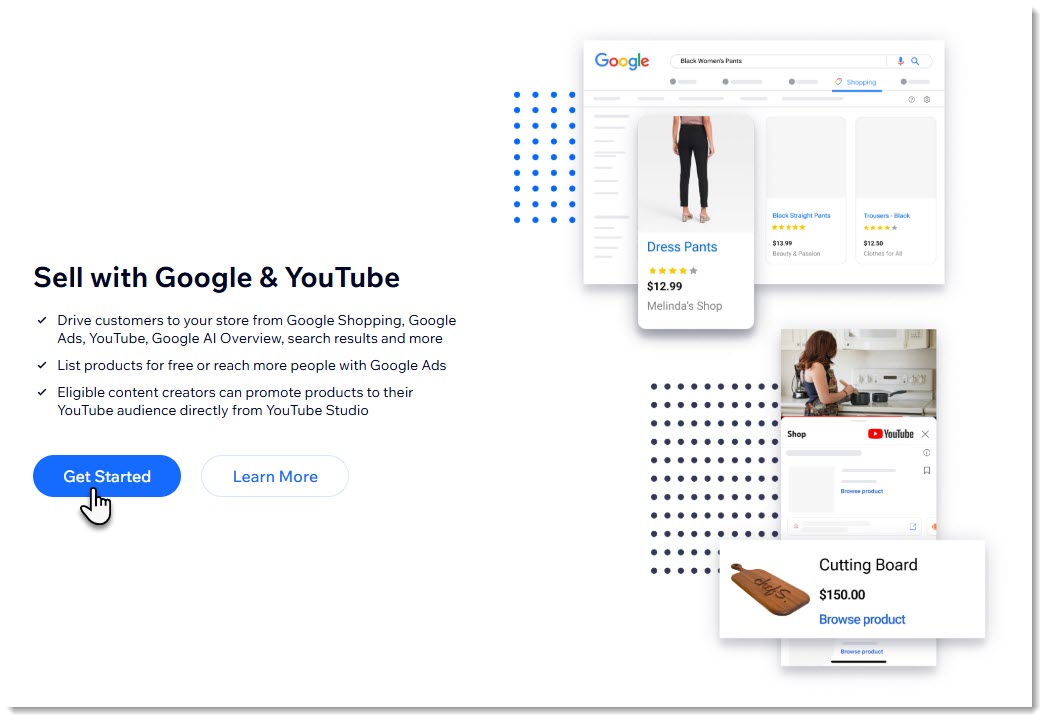
Als je al een Google Merchant Center-account hebt:
Als je je bestaande Google Merchant Center-account wilt gebruiken, verwijder dan alle eerder toegevoegde datafeeds. Verbind dan je bestaande account of maak een nieuw account aan. Je bent niet verplicht om een nieuw account aan te maken bij Wix.
Om een Google Merchant Center-account te koppelen:
- Ga naar Google en YouTube op het dashboard van je website.
- Klik op Aan de slag.
- Klik op Meld je aan bij Wix en vul het formulier in om een nieuw account aan te maken.
- Klik op Toestaan.
Let op: Je Google Merchant Center-account is nu aan je Wix-website gekoppeld. - Klik op Doorgaan.
Stap 2 | Voldoe aan de basisvereisten van Google
Google heeft een aantal vereisten waaraan je moet voldoen voordat je kunt beginnen met verkopen op Google. Nadat je een Google Merchant Center-account bij Wix hebt gemaakt, zie je een lijst met enkele of alle onderstaande items. Voordat je verder kunt gaan, moet je op elke stap klikken en deze voltooien.
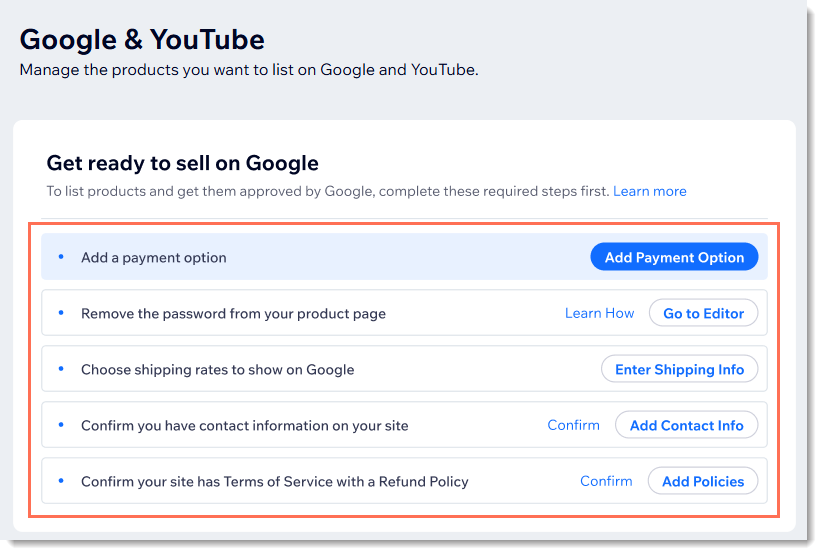
Klik op een stap hieronder om te lezen hoe je deze kunt voltooien.
Voeg een betaaloptie toe
Verwijder het wachtwoord van de productpagina
Kies verzendtarieven om weer te geven op Google
Bevestig dat je contactgegevens op je website hebt
Controleer of je website Algemene voorwaarden met een terugbetaalbeleid heeft
Stap 3 | Stem je terminologie af op de terminologie van Google
Google wil kopers in contact brengen met de producten waarnaar ze op zoek zijn. Om dit te doen, gebruikt Google kenmerken om te begrijpen wat verkopers verkopen.
Google moet bijvoorbeeld weten dat het T-shirt dat je verkoopt blauw is en voor mannen bedoeld is, zodat ze het kunnen laten zien aan een shopper die zoekt naar 'blauwe T-shirts voor heren'.
Zorg er om te beginnen voor dat de terminologie die je gebruikt om productopties in Wix te beschrijven, overeenkomt met de terminologie die Google gebruikt voor kenmerken.
Om terminologie op elkaar af te stemmen:
- Ga naar Google en YouTube op het dashboard van je website.
- Klik rechtsboven op het Instellingen-pictogram
 .
. - Selecteer het tabblad Productkenmerken-tabblad.
- Koppel elk van de termen die je hebt gebruikt om je productopties te labelen aan een Google-kenmerk in de dropdown.
Tips:
- Soms wordt automatisch een match voorgesteld. In het onderstaande voorbeeld is 'Tint' automatisch gekoppeld aan 'Kleur'. Je kunt deze selecties overschrijven.
- Als je optie met geen enkel kenmerk van Google overeenkomt, selecteer je Geen exacte match.
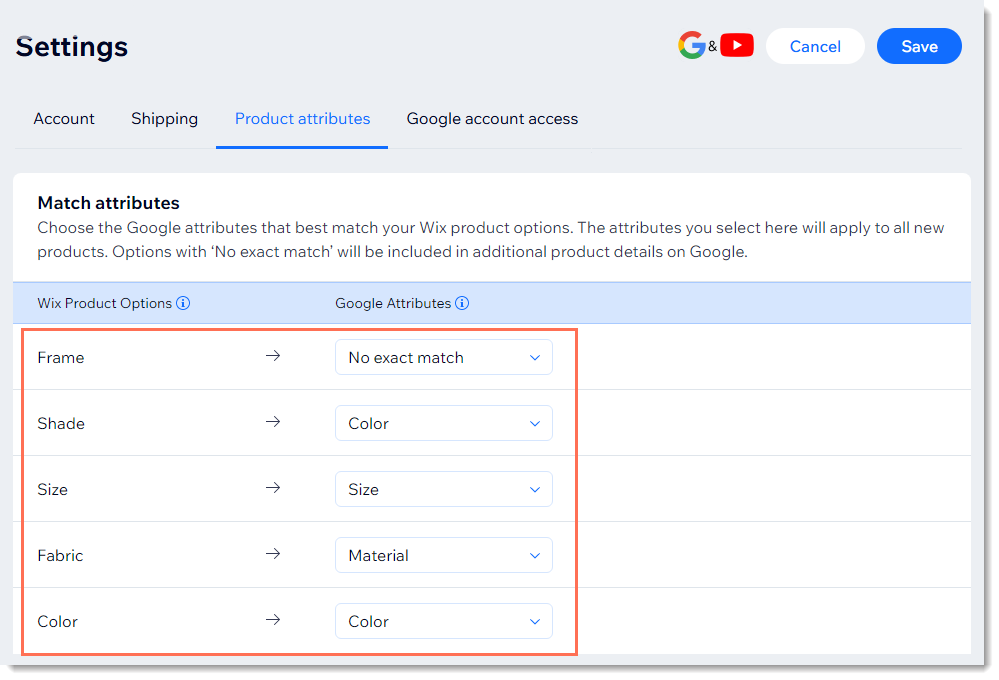
Stap 4 | Bereid je producten voor
Nu kun je elk van je producten voorbereiden zodat ze klaar zijn om te worden vermeld. Dit omvat het bijwerken van het overzicht en het toevoegen van kenmerken (zoals materiaal, leeftijdsgroep) waarmee Google je producten weergeeft aan relevante kopers.
Tip:
Je kunt de datum selecteren waarop een product beschikbaar is. De datum moet minimaal 24 uur van tevoren zijn, maar 1 week wordt aanbevolen.
Om producten voor te bereiden en op Google te vermelden:
- Ga naar Google en YouTube op het dashboard van je website.
- Klik om het eerste product te selecteren.
- Voeg een van de volgende zaken toe of werk deze bij als hierom wordt gevraagd:
- Productafbeelding: Ga naar Producten in je Wix-dashboard en upload minimaal 1 afbeelding van minimaal 100 x 100 pixels voor niet-kledingproducten en 250 x 250 pixels voor kledingproducten. Lees meer over Google's vereisten voor afbeeldingen.
- Productbeschrijving: Ga naar Producten op je Wix-dashboard en voer een beschrijving in van minimaal 500 tekens. Lees meer over Google's vereisten voor productbeschrijvingen.
- Selecteer een optie in de Voorwaarde-dropdown.
- (Optioneel) Schakel Dit product is alleen voor volwassenen in als je product inhoud voor volwassenen bevat.
- Voeg Google-attributen toe:
Tip: Lees de richtlijnen van Google voor elk attribuut. Zorg ervoor dat je de minimale vereisten voor elk bekijkt, zodat het product niet wordt afgewezen door Google.- Kleur: Lees waarom je kleurkenmerken van Google moet toevoegen.
- Maat: Lees hoe je Google-maatkenmerken kunt toevoegen.
- Gender: Lees hoe je Google-genderkenmerken kunt toevoegen.
- Leeftijdsgroep: Lees hoe je Google-leeftijdsgroepkenmerken kunt toevoegen.
- Materiaal: Lees hoe je Google-materiaalkenmerken kunt toevoegen.
- Patroon: Lees hoe je Google-patroonkenmerken kunt toevoegen.
- (Aanbevolen) Voer een GTIN-, ISBN- of UPC-code in als je product er een heeft:
- Schakel Dit product heeft een GTIN-, ISBN- of UPC-code in.
- Voer je code in.
- (Optioneel) Stel een publicatiedatum in:
- Klik op het Instellingen-tabblad.
- Selecteer het Stel een publicatiedatum in-selectievakje.
- Selecteer de datum en de tijd.
- Klik op Lijst.
Tip:
Als je product productopties heeft, zie je deze bovenaan het kenmerkengedeelte.
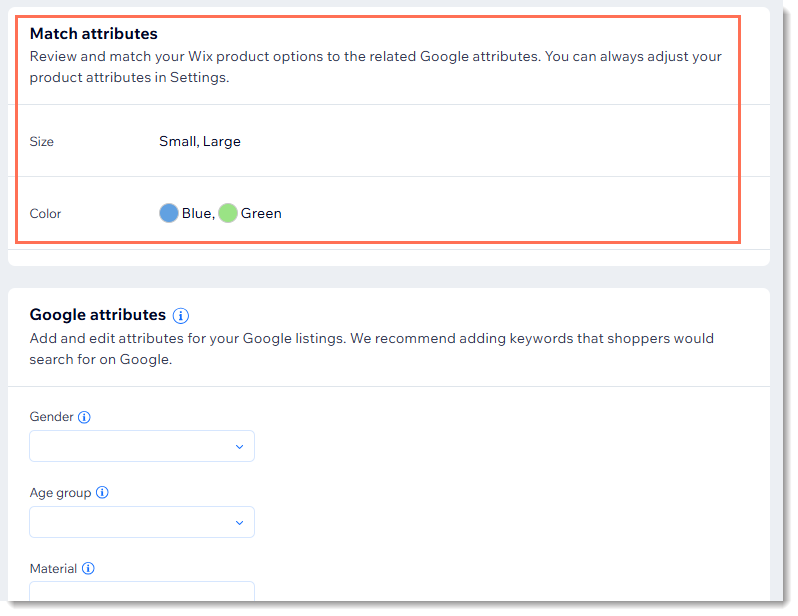
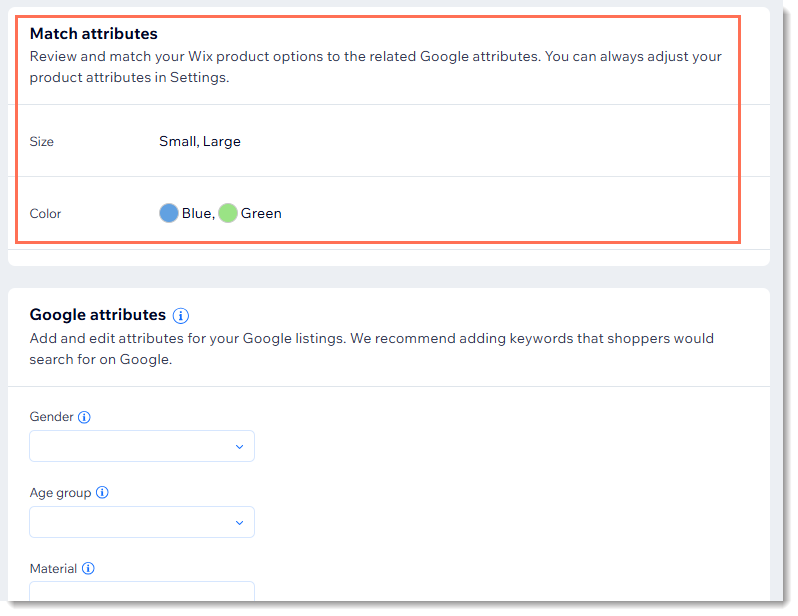
Stap 5 | Vermeld je producten op Google
Wanneer je producten klaar zijn, kun je ze op Google vermelden. Ze worden nadien beoordeeld door Google. Dit gebeurt meestal snel, maar kan tot 3 dagen duren.
Tip:
Je kunt maximaal 100 producten tegelijk vermelden.
Bovenaan de pagina zie je een overzicht van de status van je producten. Producten die je hebt vermeld maar die nog niet zijn beoordeeld, zijn in behandeling. Actieve producten zijn producten die op Google verschijnen.
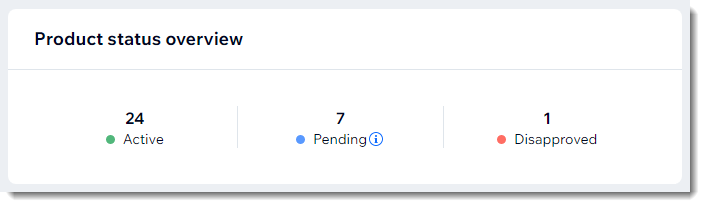
Om producten te laten vermelden op Google:
- Ga naar Google en YouTube op het dashboard van je website.
- Selecteer wat je wilt vermelden:
- Alle producten:
- Schakel het selectievakje linksboven in om alle producten te selecteren.
- Klik op Producten vermelden.
- Meerdere producten tegelijk:
- Vink het selectievakje aan naast de producten die je wilt vermelden.
- Klik op Producten vermelden.
- Eén product tegelijk:
- Klik naast het betreffende product op het Meer acties-pictogram
 .
. - Klik op Lijst.
- Klik naast het betreffende product op het Meer acties-pictogram
- Alle producten:
Tips:
- Je kunt een product ook weergeven zodra je klaar bent met het bijwerken door Opslaan en vermelden te selecteren in plaats van Opslaan.
- Lees meer over webshopcontent die Google niet ondersteunt en de soorten producten die verboden zijn door Google.
- Automatische productverbeteringen worden automatisch ingeschakeld. Deze verkleinen de kans dat producten worden afgewezen vanwege afbeeldingswatermerken of producten met varianten met verschillende prijzen. Om automatische productverbeteringen uit te schakelen, klik je op het Instellingen-pictogram
 , scrol je omlaag en klik je op de Automatische productverbeteringen-schakelaar om deze uit te schakelen.
, scrol je omlaag en klik je op de Automatische productverbeteringen-schakelaar om deze uit te schakelen.
Stap 6 | Werk producten die Google niet heeft goedgekeurd, bij
Producten die niet door Google zijn goedgekeurd en niet zijn vermeld, kunnen worden geopend door op Afgekeurd te klikken.
Controleer waarom deze producten niet zijn goedgekeurd. Als deze problemen kunnen worden verholpen, werk je je instellingen bij en vermeld je het product opnieuw.
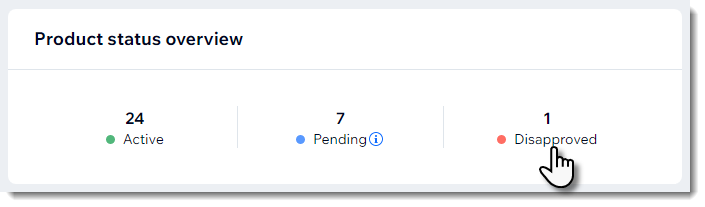
Stap 7 | (Optioneel) Toegang tot Google Merchant Center
Nu je de installatie hebt voltooid, kun je je Google Merchant-account rechtstreeks vanuit je Wix-dashboard beheren. Als je echter rechtstreeks toegang wilt krijgen tot Google Merchant Center om te profiteren van enkele meer geavanceerde mogelijkheden (zoals geavanceerde verzendinstellingen, koppelen aan een zelfstandig Google Ads-account), kun je dit doen door je Gmail-account toe te voegen.
Om je Gmail-account toe te voegen:
- Ga naar Google en YouTube op het dashboard van je website.
- Klik rechtsboven op het Instellingen-pictogram
 .
. - Klik op Google-account toevoegen.
- Volg de instructies om je Gmail-adres toe te voegen.

